【典型案例】以家庭为单位拆分表格
▎具体需求
ExcelVBA拆分工作簿是很常见的需求。Excel的拆分中有一类情况,不是按行数拆分,也不是按关键字拆分,而是按家庭单位拆分。如下图所示:
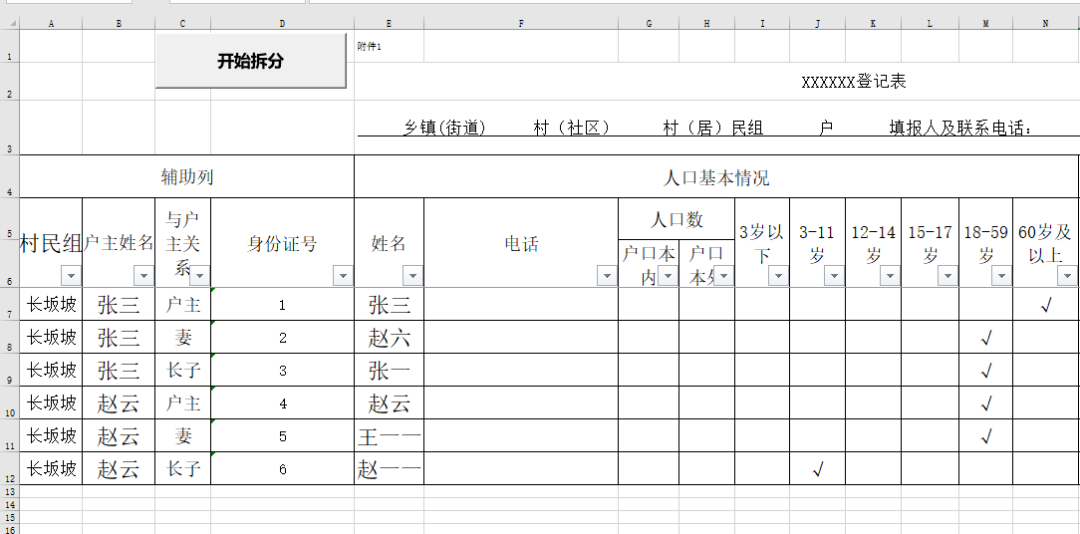
▎编写思路
▎具体效果和代码
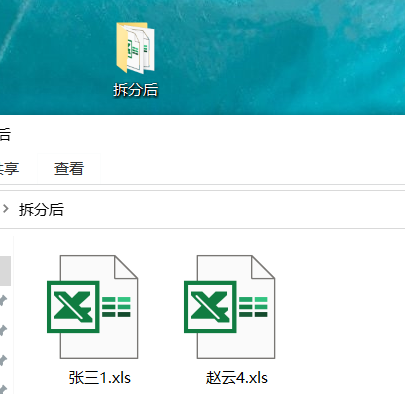
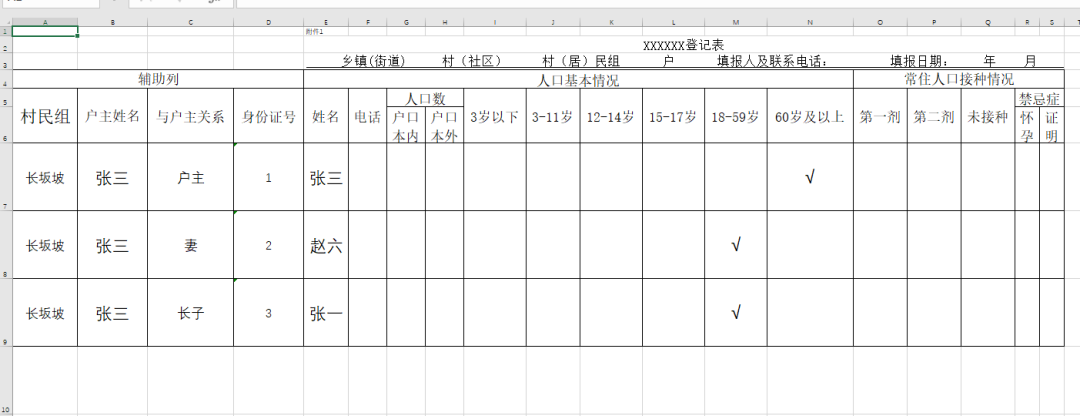
Sub 拆分()
Application.DisplayAlerts = False
Application.ScreenUpdating = False
Application.AskToUpdateLinks = False
Application.Calculation = xlManual
Tm = Timer
Dim newwb As Workbook
'/新建文件夹,存放处理后的文件
PathG = Environ("userprofile") & "\Desktop\拆分后\"
MakeDir PathG
'/
With ThisWorkbook.ActiveSheet
lrow = .Cells(.Rows.Count, 1).End(3).Row
For i = 7 To lrow
'If i > 100 Then Stop
If .Cells(i, 3) = "户主" Then
Set newwb = Workbooks.Add
Set newsht = newwb.ActiveSheet
ActiveWindow.Zoom = 50
.Range("a1:y6").Copy newwb.ActiveSheet.Range("a1")
newsht.Rows("7:100").RowHeight = 105
For j = i + 1 To lrow + 1
If .Cells(j, 3) = "户主" Or .Cells(j, 3) = "" Then
'/复制数据行
.Range(.Cells(i, 1), .Cells(j - 1, "s")).Copy newwb.ActiveSheet.Range("a7")
'/
'/调整格式
newsht.Columns.AutoFit
newsht.Shapes("拆分按钮").Delete
'/保存工作簿,以人名和身份证号为文件名
newwb.SaveAs PathG & .Cells(i, 2).Value & .Cells(i, 4).Value & ".xls", 56
newwb.Close
Exit For
End If
Next
i = j - 1
End If
Next
End With
Application.DisplayAlerts = True
Application.ScreenUpdating = True
Application.AskToUpdateLinks = True
Application.Calculation = xlAutomatic
MsgBox "拆分完成,用时:" & Format(Timer - Tm, "0.00秒"), 64, "拆分报表"
End Sub
Function MakeDir(PathG)
'创建文件夹自定义函数,如果已存在,先删除再新建,如果不存在,直接新建。
Set fso = CreateObject("Scripting.FileSystemObject")
If fso.FolderExists(PathG) = True Then
fso.getfolder(PathG).Delete '//删除文件夹
MkDir PathG '//创建文件夹
Else
MkDir PathG '//创建文件夹
End If
End Function
▎补充知识点
新建文件夹
拆分之后的文件,保存在桌面→拆分后文件夹中。因为代码可能会多次运行。所以,每次运行都要删除之前的拆分结果。
Function MakeDir(PathG)'创建文件夹自定义函数,如果已存在,先删除再新建,如果不存在,直接新建。Set fso = CreateObject("Scripting.FileSystemObject")If fso.FolderExists(PathG) = True Then'//删除文件夹MkDir PathG '//创建文件夹ElseMkDir PathG '//创建文件夹End IfEnd Function
特殊文件夹路径
桌面路径: PathG = Environ("userprofile") & "\DeskTop\"
更多操作文件夹的知识可以看之前的文章《【代码合集】VBA操作文件夹代码合集》
本节附件获取方式,后台回复:家庭
= 推荐阅读 =
你的小黄鸭来了~ | 操作Txt | VBA学习经验 | 合并拆分 | 字符串函数 | 循环知识 | 封装Dll | 进度条 | 生成二维码 | 联想输入 | 批量打印 | Target详解 | Find方法精讲
评论
